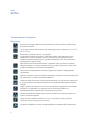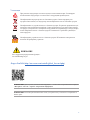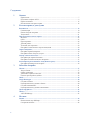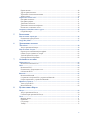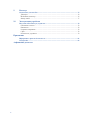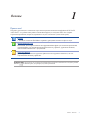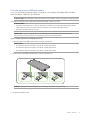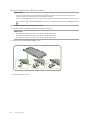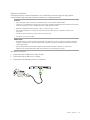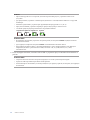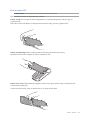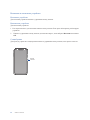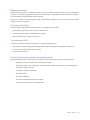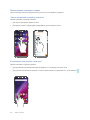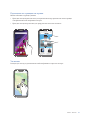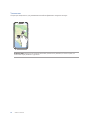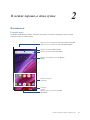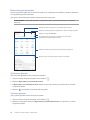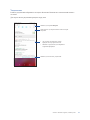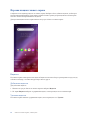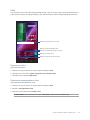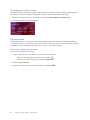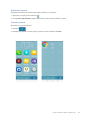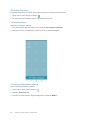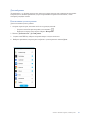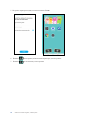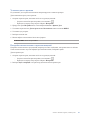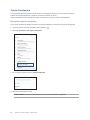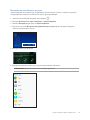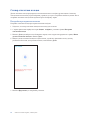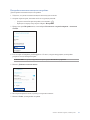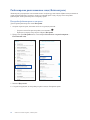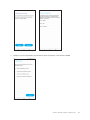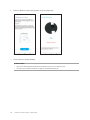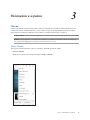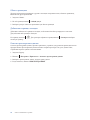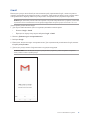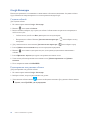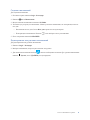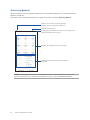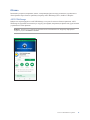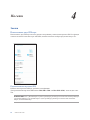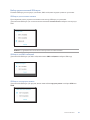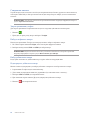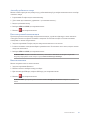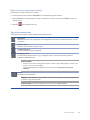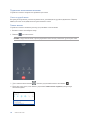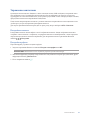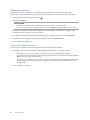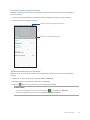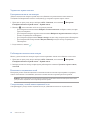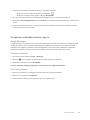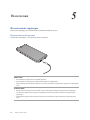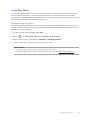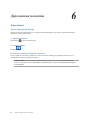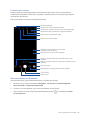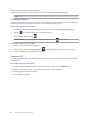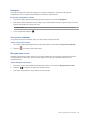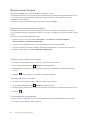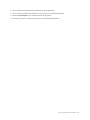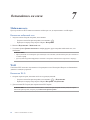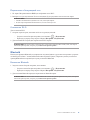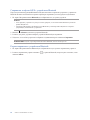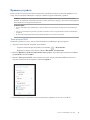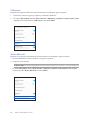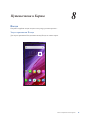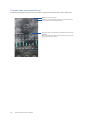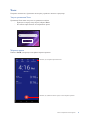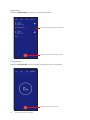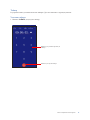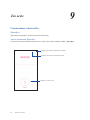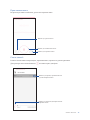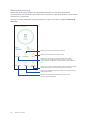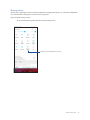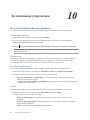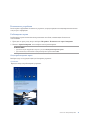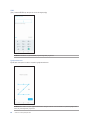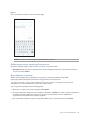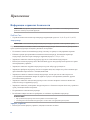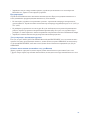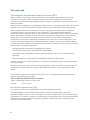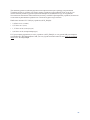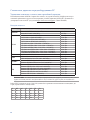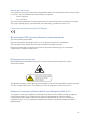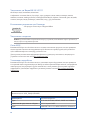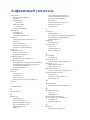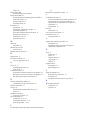ZE620KL
Руководство пользователя

2
Эксплуатация и безопасность
Инструкции
Безопасность на дороге. Мы настоятельно рекомендуем не использовать устройство при
вождении автомобиля.
Это устройство может использоваться при температуре воздуха в диапазоне от 0° C (32° F)
до 35° C (95° F).
Выключайте устройство в местах, где запрещено
использование мобильных устройств. Соблюдайте правила при нахождении в местах
ограниченного доступа, например в самолете, в кинотеатре, в больнице или рядом с
медицинским оборудованием, рядом с горючими материалами или в зонах проведения
взрывных работ и других местах.
Используйте только блок питания и кабели, одобренные ASUS для данного устройства.
Обратите внимание на этикетку на нижней стороне устройства и убедитесь, что Ваш блок
питания поддерживает соответствующее напряжение.
Не пользуйтесь поврежденными сетевыми шнурами, аксессуарами и периферийными
устройствами.
Храните устройство в сухом состоянии. Не подвергайте устройство воздействию жидкостей
и не используйте в условиях повышенной влажности.
Устройство можно пропускать через рентгеновский сканер, но не рекомендуется проносить
его через магнитные детекторы или подвергать его воздействию портативных магнитных
сканеров.
Экран устройства изготовлен из стекла. Если стекло разбилось, прекратите использование
устройства и не прикасайтесь к сломанным частям. Немедленно обратитесь к
сертифицированным компанией ASUS специалистам для ремонта.
Для предотвращения возможной потери слуха не слушайте звук на высокой громкости в
течение длительного времени.
Перед очисткой устройства отключите его от сети. Для очистки экрана устройства
используйте чистую губку или кусочек замши.
Для ремонта обращайтесь только к сертифицированным компанией ASUS специалистам.
R13753
Апрель 2018
Первое издание

3
Утилизация
При установке аккумулятора несоответствующего типа возможен взрыв. Утилизируйте
использованные аккумуляторы в соответствии с инструкциями производителя.
Не выбрасывайте аккумулятор вместе с бытовым мусором. Символ перечеркнутого
мусорного бака означает, что аккумулятор нельзя выбрасывать вместе с бытовым мусором.
Не выбрасывайте это устройство вместе с бытовым мусором. Устройство предназначено для
повторного использования и переработки. Символ перечеркнутого мусорного бака означает,
что продукт (электрическое и электронное оборудование и содержащие ртуть аккумуляторы)
нельзя выбрасывать вместе с бытовым мусором. Ознакомьтесь с правилами утилизации
таких продуктов.
Не выбрасывайте устройство вместе с бытовым мусором. НЕ замыкайте электрические
контакты. НЕ разбирайте устройство.
Форум ZenTalk (http://www.asus.com/zentalk/global_forward.php)
ВНИМАНИЕ
Рак и нарушение репродуктивной функции -
www.P65Warnings.ca.gov
ПРИМЕЧАНИЕ: Описания приложений показаны только для справки и могут отличаться от изображения на
Вашем экране.
ПРИМЕЧАНИЕ: Для получения дополнительной информации о соответствии электронным меткам перейдите
в Настройки > Система > Справка > Нормативная информация.

4
1 Основы
Приветствие! ....................................................................................................................................... 7
Подготовка телефона ASUS! ............................................................................................................. 8
Первое включение ............................................................................................................................ 15
Использование сенсорного экрана ................................................................................................. 16
2 В гостях хорошо, а дома лучше
Возможности ......................................................................................................................................... 19
Главный экран ................................................................................................................................... 19
Панель быстрой настройки ............................................................................................................. 20
Уведомления ...................................................................................................................................... 21
Персонализация главного экрана .................................................................................................... 22
Виджеты ............................................................................................................................................ 22
Обои .................................................................................................................................................... 23
Простой режим.................................................................................................................................. 24
Детский режим .................................................................................................................................. 27
Установка даты и времени ............................................................................................................... 29
Настройка сигнала вызова и звуков оповещений ......................................................................... 29
Экран блокировки ............................................................................................................................... 30
Настройка экрана блокировки......................................................................................................... 30
Настройка кнопок быстрого доступа ............................................................................................. 31
Сканер отпечатков пальцев .............................................................................................................. 32
Настройка при первом включении ................................................................................................. 32
Настройка отпечатков пальцев в настройках ................................................................................ 33
Разблокировка распознаванием лица (Фейсконтроль) .............................................................. 34
Настройка фейсконтроля из настроек ............................................................................................ 34
3 Работайте и играйте
Chrome ................................................................................................................................................... 37
Запуск Chrome ................................................................................................................................... 37
Обмен страницами ............................................................................................................................ 38
Добавление страниц в закладки ...................................................................................................... 38
Очистка просмотренных данных .................................................................................................... 38
Gmail ....................................................................................................................................................... 39
Google Календарь ................................................................................................................................ 40
Создание событий ............................................................................................................................. 40
Редактирование или удаление события.......................................................................................... 40
Создание напоминаний .................................................................................................................... 41
Редактирование или удаление напоминаний ................................................................................. 41
Диспетчер файлов ............................................................................................................................... 42
Облако .................................................................................................................................................... 43
ASUS WebStorage .............................................................................................................................. 43
4 На связи
Звонки .................................................................................................................................................... 44
Использование двух SIM-карт......................................................................................................... 44
Совершение вызовов ........................................................................................................................ 46
Содержание

5
Прием вызовов .................................................................................................................................. 48
Другие функции вызова ................................................................................................................... 49
Управление несколькими вызовами ............................................................................................... 50
Запись вызова .................................................................................................................................... 50
Управление контактами .................................................................................................................... 51
Настройки контактов ........................................................................................................................ 51
Настройка профиля .......................................................................................................................... 51
Добавление контактов ...................................................................................................................... 52
Добавление контактов в избранное ................................................................................................ 53
Контакты из социальных сетей ....................................................................................................... 54
Отправка сообщений и многое другое ............................................................................................ 55
Google Messenger .............................................................................................................................. 55
5 Развлечения
Использование гарнитуры ................................................................................................................ 56
Подключение аудио-разъема ........................................................................................................... 56
Google Play Music ................................................................................................................................. 57
6 Драгоценные моменты
Лови момент .......................................................................................................................................... 58
Запуск приложения Камера ............................................................................................................. 58
Использование Галереи ...................................................................................................................... 62
Просмотр местоположения фотографий ....................................................................................... 62
Общий доступ к файлам из галереи ............................................................................................... 62
Удаление файлов из галереи ............................................................................................................ 62
Редактирование изображений ......................................................................................................... 62
7 Оставайтесь на связи
Мобильная сеть ................................................................................................................................... 64
Включение мобильной сети ............................................................................................................ 64
Wi-Fi ........................................................................................................................................................ 64
Включение Wi-Fi ............................................................................................................................... 64
Подключение к беспроводной сети ................................................................................................ 65
Отключение Wi-Fi ............................................................................................................................. 65
Bluetooth ................................................................................................................................................ 65
Включение Bluetooth ........................................................................................................................ 65
Сопряжение телефона ASUS с устройством Bluetooth ................................................................ 66
Разрыв сопряжения с устройством Bluetooth ................................................................................ 66
Привязка устройств ............................................................................................................................ 67
Точка доступа Wi-Fi .......................................................................................................................... 67
Модем Bluetooth ................................................................................................................................ 68
8 Путешествия и Карты
Погода ..................................................................................................................................................... 69
Запуск приложения Погода ............................................................................................................. 69
Главный экран приложения Погода ................................................................................................ 70
Часы ........................................................................................................................................................ 71
Мировое время .................................................................................................................................. 71
Будильник .......................................................................................................................................... 72
Секундомер ........................................................................................................................................ 72
Таймер ................................................................................................................................................ 73

6
9 Zen везде
Специальные утилиты Zen ............................................................................................................... 74
Диктофон ........................................................................................................................................... 74
Мобильный диспетчер ..................................................................................................................... 76
Фильтр синего ................................................................................................................................... 77
10 Эксплуатация устройства
Получение обновлений для устройства .......................................................................................... 78
Обновление системы ........................................................................................................................ 78
Накопители ........................................................................................................................................ 78
Резервное копирование .................................................................................................................... 78
Сброс .................................................................................................................................................. 78
Безопасность устройства ................................................................................................................. 79
Приложение
Информация о правилах безопасности .......................................................................................... 82
Уведомления ......................................................................................................................................... 84
Алфавитный указатель

7
Глава 1: Основы
Основы
1
1 Основы
Приветствие!
Получайте удовольствие от знакомства с простым и интуитивно понятным интерфейсом ASUS Zen UI!
ASUS ZenUI - это удобный и интуитивно понятный интерфейс для телефонов ASUS. Он содержит
встроенные приложения, которые подстраиваются под вас и позволяют сделать жизнь проще.
Камера
С помощью технологии PixelMaster сохраняйте драгоценные моменты на фото и видео.
Мобильный диспетчер
Мобильный диспетчеробеспечивает интегрированный интерфейс для нескольких приложений,
предназначенных для оптимизации производительности устройства, управления питанием,
использования накопителей и уведомлений.
Диспетчер файлов
Диспетчер файлов позволяет управлять файлами как на внутреннем накопителе, так и на
подключенных внешних устройствах.
ПРИМЕЧАНИЕ: Доступность тех или иных приложений может отличаться в зависимости от модели и региона.
Нажмите на главном экране для проверки доступных приложений.

8
Глава 1: Основы
Подготовка телефона ASUS!
Части и компоненты
Настроить ваше новое устройство легко и быстро. Давайте приступим.
ВНИМАНИЕ!
• Во избежание проблем с сетевым подключением и аккумулятором:
• Не помещайте на антенну металлический стикер.
• Не используйте для телефона металлический чехол/футляр.
• При совершении звонков или передачи данных через мобильную сеть не закрывайте область антенны
руками или другими предметами.
• Рекомендуется использовать защитную пленку совместимую с устройствами ASUS. Использование
несовместимой защитной пленки может повлиять на работу датчиков.
ПРИМЕЧАНИЕ: Слот для карт памяти MicroSD поддерживает карты памяти MicroSD и MicroSDXC.
ВАЖНО!
• Не рекомендуется использовать защитную пленку, поскольку она может помешать работе датчика
приближения. Если Вы хотите использовать защитную пленку, убедитесь, что она не блокирует датчик
приближения.
• Храните устройство, особенно сенсорный экран, в сухом состоянии. Вода или другая жидкость может вызвать
неисправность сенсорного экрана.
Порт USB (тип С)
Динамик
Индикатор
Сенсорный
экран
Фронтальная камера
Динамик
Датчик
приближения и
освещенности
Слот для карты
nano-SIM/MicroSD
Аудиоразъем
Кнопка
питания
Регулировка
громкости
Вспышка камеры
Тыловые камеры
Сканер отпечатков
пальцев
Микрофон
Микрофон
Область NFC

9
Глава 1: Основы
Установка карты micro-SIM/карты памяти
Слоты для nano-SIM поддерживают карты с поддержкой сетей стандарта GSM/GPRS/ EDGE, WCDMA/
HSPA+/DC-HSPA+, FDD-LTE и TD-LTE DSDV.
ПРИМЕЧАНИЕ: Во избежание повреждения разъема используйте только стандартную карту nano-SIM.
Телефон поддерживает карты памяти MicroSD и MicroSDXC объемом до 2 ТБ.
ПРИМЕЧАНИЯ:
• Некоторые карты памяти могут быть несовместимы с устройством. Для предотвращения потери данных,
повреждения устройства или карты памяти используйте только совместимые карты памяти.
• Карта microSD приобретается отдельно.
ВНИМАНИЕ! Будьте осторожны при использовании карты nano-SIM/карты памяти. ASUS не несет
ответственности за потерю данных или повреждение карты nano-SIM/карты памяти.
Для установки карты micro-SIM/карты памяти:
1. Для извлечения лотка SIM-карты вставьте штырек в отверстие.
ВНИМАНИЕ!
• Во избежание царапин не касайтесь устройства острыми предметами.
• Во избежание царапин не касайтесь устройства острыми предметами.
• Во избежание царапин не касайтесь устройства острыми предметами.
2. Вставьте карту nano-SIM или MicroSD в соответствующий слот.
Nano-SIM1
Nano-SIM2
Micro SD
Nano-SIM1
3. Аккуратно закройте лоток.
ВАЖНО! Одновременно можно использовать только карту nano-SIM или карту MicroSD.

10
Глава 1: Основы
Извлечение карты nano-SIM/карты памяти
ВНИМАНИЕ!
• Будьте осторожны при использовании карты nano-SIM/карты памяти. ASUS не несет ответственности за
потерю данных или повреждение карты nano-SIM/карты памяти.
• Безопасно извлекайте карту памяти из устройства. Для извлечения карты памяти, проведите по экрану сверху
вниз и нажмите
> Память и накопители, затем под съемным накопителем рядом с SD-картой нажмите
.
Для извлечения карты nano-SIM/карты памяти:
1. Для извлечения лотка SIM-карты вставьте штырек в отверстие.
ВНИМАНИЕ!
• Во избежание царапин не касайтесь устройства острыми предметами.
• Во избежание царапин не касайтесь устройства острыми предметами.
• Во избежание царапин не касайтесь устройства острыми предметами.
2. Извлеките карту nano-SIM/MicroSD из слота.
3. Аккуратно закройте лоток.
Nano-SIM1
Nano-SIM2
Micro SD
Nano-SIM1

11
Глава 1: Основы
Зарядка устройства
Телефон поставляется частично заряженным, но его необходимо полностью зарядить перед первым
использованием. Перед зарядкой устройства ознакомьтесь с информацией ниже.
ВАЖНО!
• Перед зарядкой устройства снимите защитную пленку с блока питания и кабеля USB.
• Убедитесь, что напряжение в электросети соответствует входному напряжению блока питания. Блок питания
можно подключить к розетке с напряжением 100 - 240 В переменного тока.
• Выходное напряжение блока питания: +5 В, 2 A, 10 Вт или 9 В, 2 A, 18 Вт.
• При питании телефона от сети розетка должна быть расположена рядом с устройством и быть легко
доступной.
• Отключите блок питания от розетки, если он не используется.
• Не ставьте что-либо на телефон.
ВНИМАНИЕ!
• Во время зарядки, устройство может нагреваться. Это нормально, но если устройство становится слишком
горячим, отсоедините от устройства кабель USB и отправьте устройство, включая блок питания и кабель, в
сервис-центр ASUS.
• Для предотвращения повреждения телефона, блока питания или кабеля USB (тип С). Убедитесь в
правильности подключения кабеля USB, блока питания и устройства перед зарядкой.
Для зарядки устройства:
1. Подключите кабель USB тип C к блоку питания.
2. Подключите кабель USB тип C к телефону.
3. Подключите блок питания к розетке с заземлением.
2
3
1

12
Глава 1: Основы
ВАЖНО!
• При питании устройства от сети розетка должна быть расположена рядом с устройством и быть легко
доступной.
• Для зарядки вашего устройства от компьютера подключите его с помощью кабеля USB тип-С к порту USB
компьютера.
• Избегайте зарядки вашего устройства при окружающей температуре выше 35 °C (95 °F).
• Перед использованием устройства в первый раз зарядите аккумулятор в течение 8 часов.
• Состояние заряда аккумулятора обозначается следующими значками:
Разряжен Не заряжается Заряжается Заряжен
ПРИМЕЧАНИЯ:
• Во избежание повреждения устройства и получения травмы, используйте ТОЛЬКО входящие в комплект
блок питания и кабель.
• Для подзарядки телефона используйте ТОЛЬКО поставляемый блок питания и кабель.
• Блок питания рассчитан на работу с входным напряжением от 100 до 240 В переменного тока. Выходное
напряжение (на кабель с разъемом «micro-USB») составляет 5 В, 2 A, (10Вт) или 9 В, 2 А, (18 Вт)
постоянного тока.
4. Когда подзарядка закончена, отключите кабель USB от устройства перед отключением блока питания от
розетки.
ПРИМЕЧАНИЯ:
• Устройство можно использовать во время подзарядки, но это может увеличить время зарядки.
• Зарядка от USB-порта компьютера займет больше времени.
• Если компьютер не обеспечивает достаточную мощность для зарядки устройства, используйте для подзарядки
блок питания.

13
Глава 1: Основы
Использование NFC
ПРИМЕЧАНИЕ: NFC доступен только в отдельных странах или регионах.
NFC можно использовать в следующих трех режимах:
Режим чтения: Ваш телефон считывает информацию с бесконтактной карточки, чипа или другого
устройства NFC.
Поместите область NFC Вашего телефона на бесконтактную карту, чип или устройство NFC.
Режим точка-точка: Перемещайте фотографии, контакты или другие данные между телефоном и NFC-
совместимым устройством.
Совместите области NFC обоих устройств вместе, без зазора между ними.
Режим эмуляции карты: Ваш телефон можно использовать как бесконтактную карту.
Приложите область NFC телефона на область считывателя NFC.

14
Глава 1: Основы
Включение и отключение устройства
Включение устройства
Для включения устройства нажмите и удерживайте кнопку питания.
Выключение устройства
Для выключения устройства:
1. Если экран выключен, для включения нажмите кнопку питания. Если экран заблокирован, разблокируйте
устройство.
2. Нажмите и удерживайте кнопку питания до появления запроса, затем выберите Выключить и нажмите
OK.
Спящий режим
Для перевода устройства в спящий режим нажмите и удерживайте кнопку питания, пока экран не погаснет.
Кнопка
питания

15
Глава 1: Основы
Первое включение
При включении устройства в первый раз появится мастер установки, который поможет настроить параметры
устройства. Следуйте инструкциям на экране для выбора языка, настройки мобильной связи, Wi-Fi, вашего
местоположения и синхронизации учетных записей.
Используйте учетную запись Google или ASUS для настройки устройства; если у вас еще нет учетной записи
Google или ASUS, создайте их.
Учетная запись Google
Учетная запись Google позволяет использовать все возможности ОС Android:
• Организация и просмотр своих данных из любого места.
• Автоматическое резервное копирование всех данных.
• Использование служб Google в любом месте.
Учетная запись ASUS
Учетная запись ASUS позволяет использовать следующие преимущества:
• Персональная служба поддержки ASUS и продление гарантии для зарегистрированных продуктов.
• 5 ГБ места в облачном хранилище бесплатно.
• Получение обновлений.
Советы для увеличения времени автономной работы
Время автономной работы очень важно для устройства. Ниже приведены советы для его увеличения.
– Закройте все неиспользуемые выполняемые приложения.
– Если Вы не пользуетесь устройством, нажмите кнопку питания для перевода его в спящий режим.
– Уменьшите яркость дисплея.
– Уменьшите громкость динамика.
– Отключите Wi-Fi.
– Отключите Bluetooth.
– Отключите автоматический поворот экрана.
– Отключите автоматическую синхронизацию.

16
Глава 1: Основы
Использование сенсорного экрана
Жесты позволяют запускать программы и получать доступ к настройкам устройства.
Запуск приложений или выбор элементов
Можно выполнить следующие действия:
• Для запуска приложения нажмите на него.
• Для выбора элемента, например Диспетчера файлов, просто нажмите на него.
Перемещение или удаление элементов
Можно выполнить следующие действия:
• Для перемещения приложения или виджета выберите его и перетащите на новое место.
• Для удаления приложения или виджета с главного экрана нажмите и удерживайте его, затем нажмите
.

17
Глава 1: Основы
Перемещение по страницам или экранам
Можно выполнить следующие действия:
• Проведите пальцем вправо или влево для переключения между экранами или смены страницы
электронной книги или изображения в галерее.
• Проведите пальцем вверх или вниз для прокрутки окна или списка элементов.
Увеличение
Разведите два пальца для увеличения масштаба изображения в галерее или на карте.

18
Глава 1: Основы
Уменьшение
Сведите два пальца вместе для уменьшения масштаба изображения в галерее или на карте.
ПРИМЕЧАНИЕ: Некоторые веб-страницы невозможно увеличить или уменьшить, если они созданы для
соответствия экрану мобильного устройства.

19
Глава 2: В гостях хорошо, а дома лучше
Вгостяххорошо,адомалучше
2
2 Вгостяххорошо,адомалучше
Возможности
Главный экран
Получайте напоминания о важных событиях, обновлениях, текстовых сообщениях и сводку погоды
непосредственно на главном экране.
Проведите вниз для отображения экрана Системные уведомления
Проведите вниз для отображения экрана Быстрая настройка
Выберите для отображения настроек Время и
Погода
Нажмите для запуска
приложения
Проведите вверх для открытия экрана Все
приложения
Нажмите для открытия Поиск в Google
Нажмите для открытия Голосового поиска
Сенсорные
клавиши

20
Глава 2: В гостях хорошо, а дома лучше
Панель быстрой настройки
Панель быстрой настройки предоставляет быстрый доступ к функциям и настройкам устройства. Каждая из
этих функций представлена иконкой.
Для запуска панели быстрой настройки дважды проведите сверху вниз.
ПРИМЕЧАНИЕ: Синяя иконка указывает, что функция включена, а серая иконка указывает, что функция
выключена.
Нажмите эти кнопки для включения или отключения их функций.
Передвиньте влево или вправо для регулировки яркости экрана
Нажмите для открытия Настроек
Нажмите для выбора функций, отображаемых в панели быстрой настройки
Проведите вверх для переключения на панель уведомлений
Передвиньте влево или вправо для включения или отключения
автоматической настройки яркости экрана
Добавление функций
Для добавления функций на панель быстрой настройки:
1. Запустите панель быстрой настройки, затем нажмите
.
2. Нажмите Перетащите для добавления плиток.
3. В Перетащите для добавления плиток нажмите и перетащите иконку для добавления ее на панель
быстрой настройки.
4. Нажмите
для возврата к панели быстрой настройки.
Удаление функций
Для удаления функций с панели быстрой настройки:
1. Запустите панель быстрой настройки, затем нажмите
.
2. Нажмите и перетащите иконку под Перетащите для добавления плиток для удаления его с панели
быстрой настройки.
Страница загружается ...
Страница загружается ...
Страница загружается ...
Страница загружается ...
Страница загружается ...
Страница загружается ...
Страница загружается ...
Страница загружается ...
Страница загружается ...
Страница загружается ...
Страница загружается ...
Страница загружается ...
Страница загружается ...
Страница загружается ...
Страница загружается ...
Страница загружается ...
Страница загружается ...
Страница загружается ...
Страница загружается ...
Страница загружается ...
Страница загружается ...
Страница загружается ...
Страница загружается ...
Страница загружается ...
Страница загружается ...
Страница загружается ...
Страница загружается ...
Страница загружается ...
Страница загружается ...
Страница загружается ...
Страница загружается ...
Страница загружается ...
Страница загружается ...
Страница загружается ...
Страница загружается ...
Страница загружается ...
Страница загружается ...
Страница загружается ...
Страница загружается ...
Страница загружается ...
Страница загружается ...
Страница загружается ...
Страница загружается ...
Страница загружается ...
Страница загружается ...
Страница загружается ...
Страница загружается ...
Страница загружается ...
Страница загружается ...
Страница загружается ...
Страница загружается ...
Страница загружается ...
Страница загружается ...
Страница загружается ...
Страница загружается ...
Страница загружается ...
Страница загружается ...
Страница загружается ...
Страница загружается ...
Страница загружается ...
Страница загружается ...
Страница загружается ...
Страница загружается ...
Страница загружается ...
Страница загружается ...
Страница загружается ...
Страница загружается ...
Страница загружается ...
Страница загружается ...
Страница загружается ...
-
 1
1
-
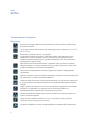 2
2
-
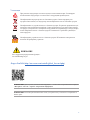 3
3
-
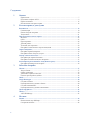 4
4
-
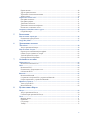 5
5
-
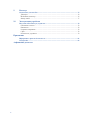 6
6
-
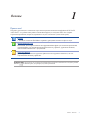 7
7
-
 8
8
-
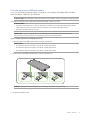 9
9
-
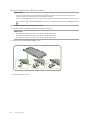 10
10
-
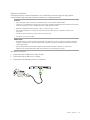 11
11
-
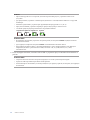 12
12
-
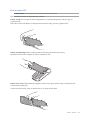 13
13
-
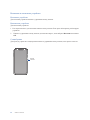 14
14
-
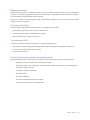 15
15
-
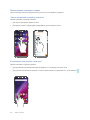 16
16
-
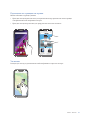 17
17
-
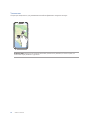 18
18
-
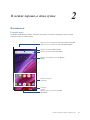 19
19
-
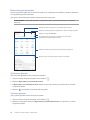 20
20
-
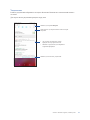 21
21
-
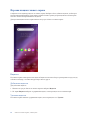 22
22
-
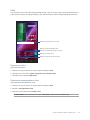 23
23
-
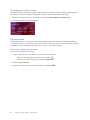 24
24
-
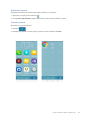 25
25
-
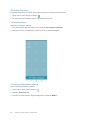 26
26
-
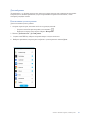 27
27
-
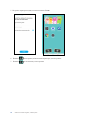 28
28
-
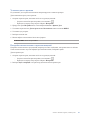 29
29
-
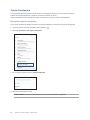 30
30
-
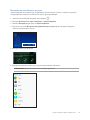 31
31
-
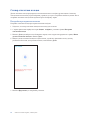 32
32
-
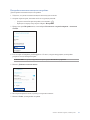 33
33
-
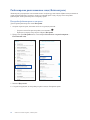 34
34
-
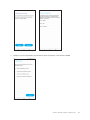 35
35
-
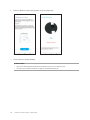 36
36
-
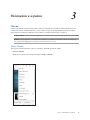 37
37
-
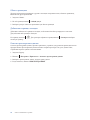 38
38
-
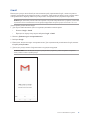 39
39
-
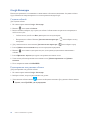 40
40
-
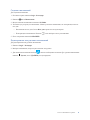 41
41
-
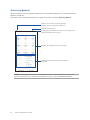 42
42
-
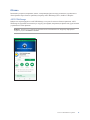 43
43
-
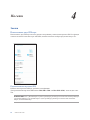 44
44
-
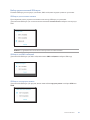 45
45
-
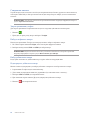 46
46
-
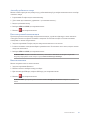 47
47
-
 48
48
-
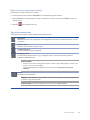 49
49
-
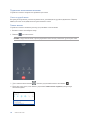 50
50
-
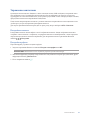 51
51
-
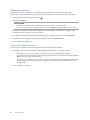 52
52
-
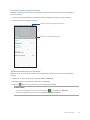 53
53
-
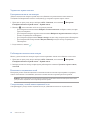 54
54
-
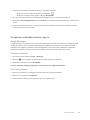 55
55
-
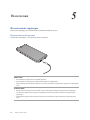 56
56
-
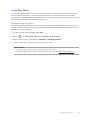 57
57
-
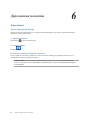 58
58
-
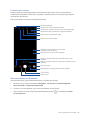 59
59
-
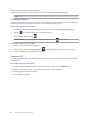 60
60
-
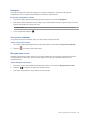 61
61
-
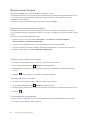 62
62
-
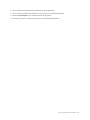 63
63
-
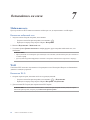 64
64
-
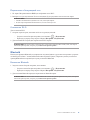 65
65
-
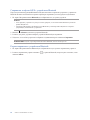 66
66
-
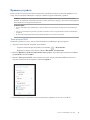 67
67
-
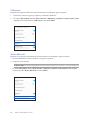 68
68
-
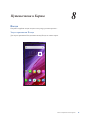 69
69
-
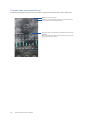 70
70
-
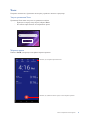 71
71
-
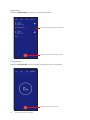 72
72
-
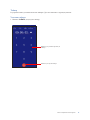 73
73
-
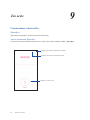 74
74
-
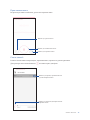 75
75
-
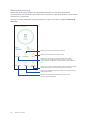 76
76
-
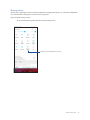 77
77
-
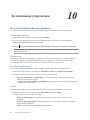 78
78
-
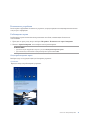 79
79
-
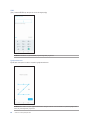 80
80
-
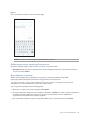 81
81
-
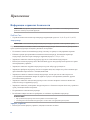 82
82
-
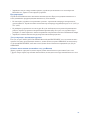 83
83
-
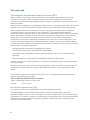 84
84
-
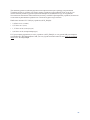 85
85
-
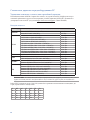 86
86
-
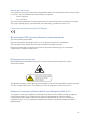 87
87
-
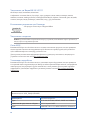 88
88
-
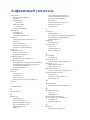 89
89
-
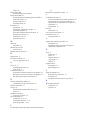 90
90
Asus ZenFone 5 ZE620KL 64Gb Midnight Blue (1A016RU) Руководство пользователя
- Тип
- Руководство пользователя
- Это руководство также подходит для
Задайте вопрос, и я найду ответ в документе
Поиск информации в документе стал проще с помощью ИИ
Похожие модели бренда
-
Asus ZenFone 4 Selfie ZD553KL 64Gb Rose Gold (5I104RU) Руководство пользователя
-
Asus ZenFone 4 Selfie ZD553KL 64Gb Black (5A102RU) Руководство пользователя
-
Asus ZenFone 4 Selfie ZD553KL 64Gb Green (5N105RU) Руководство пользователя
-
Asus Zenfone Live L1 G553KL Gold (4G128RU) Руководство пользователя
-
Asus Zenfone Live L1 ZA550KL Gold (4G010RU) Руководство пользователя
-
Asus Zenfone Live L1 G553KL Black (4A127RU) Руководство пользователя
-
Asus Zenfone Live L1 ZA550KL 16Gb Black Руководство пользователя
-
Asus ZenFone 4 Max ZC520KL 16Gb Gold (4G033RU) Руководство пользователя
-
Asus ROG Phone 6D Инструкция по применению
-
Asus RoG Phone ZS600KL 128Gb Black (1А007RU) Руководство пользователя